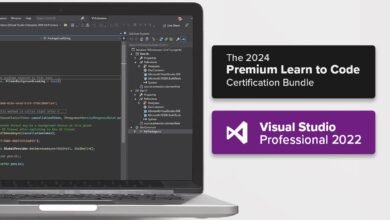Veja como você pode usar seu emoji favorito para reagir às mensagens do iPhone

Nem todo mundo é fã das reações genéricas de mensagens do iOS, chamadas Tapbacks. Os seis tapbacks originais eram um coração, polegar para cima ou para baixo, um “haha”, pontos de exclamação ou um ponto de interrogação. Algumas pessoas podem ser confuso ou irritado Por essas reações, e algumas pessoas sentem que o emoji polegar-se é passivo-agressivo. Mas com iOS 18você pode ser mais expressivo e comunicativo usando o uso de qualquer emoji ou adesivo no seu iPhone para reagir a mensagens – incluindo o Último emoji em iOS 18.4.
Apple foi lançada iOS 18 Em setembro, e a atualização trouxe muitos novos recursos para o seu iPhone, como a capacidade de personalizar telas de bloqueio e agendar mensagens para enviar mais tarde. Um novo recurso emocionante na atualização que tornará seus textos mais divertidos é a capacidade de usar todo o seu emoji (e até seus adesivos) para reagir às mensagens.
Leia mais: Tudo que você precisa saber sobre iOS 18
Veja como você pode usar todos os seus emoji e adesivos para reagir aos textos nas mensagens. Você também pode conferir tudo o que precisa saber sobre iOS 18.4.
Como usar todos os emoji para tapbacks
1. Abrir Mensagens.
2. Toque no chat certo.
3. Pressione longa em uma mensagem.
O emoji de cachorro parece uma boa escolha aqui.
Na bolha dos Tapbacks acima da mensagem, role à direita para mostrar um punhado de emoji para usar. Se você não vê o emoji certo, ou deseja usar um adesivo, toque no Smiley cinza à direita do menu para puxar o teclado emoji. Você pode percorrer o emoji ou usar a função de pesquisa para encontrar o emoji que deseja usar.
Você também pode tocar no ícone do adesivo-o círculo dobrado-próximo ao lado esquerdo do teclado emoji para acessar seus adesivos pré-fabricados e personalizados. Isso significa que você pode reagir à mensagem de alguém com um adesivo do seu animal de estimação, se quiser e quem não quer ver mais animais de estimação?
E se você possui um iPhone compatível com a Apple Intelligence, como a linha do iPhone 16, bem como o iPhone 15 Pro e o Pro Max, você pode usar seu genmoji personalizado para reagir às mensagens também. Depois de seguir as instruções acima e tocar no cinza Smiley, você pode tocar em qualquer genmoji salvo para usá -lo, ou pode tocar Genmoji No novo menu, para criar um novo emoji personalizado.
Para mais informações sobre iOS 18, eis por que você precisa baixar iOS 18.4.1 agora e que novos recursos estão em iOS 18.4. Você também pode conferir nosso iOS 18 folha de dicas.
Assista isto: Como o Apple Watch me ligou: 10 anos de história e o que vem a seguir